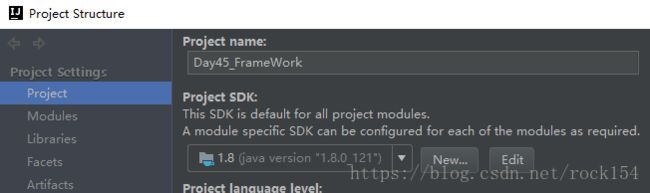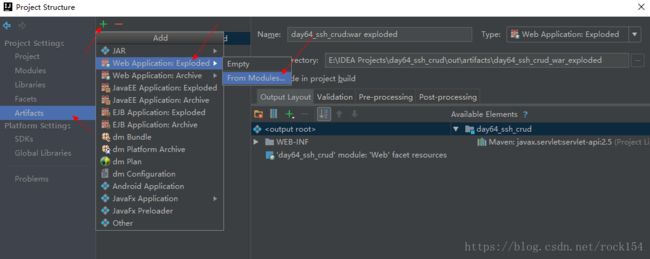_003_IDEA_Idea 重命名或复制一个项目
转自https://blog.csdn.net/rock154/article/details/79586959。
Idea 内无法直接修改Explorer 里文件夹的名称,只能手动改文件夹的名称。
目前找到的最好的方法:
1)重命名一个项目
- 在Idea 项目关闭状态下,在 Explorer (Windows) / Finder (OSX) 里重命名文件夹,并删除.idea 文件夹下的 workspace.xml (此文件不删的话有些项目配置会有问题)。
- Idea 菜单 File - Open... 打开重命名后的项目(如下图),如果是Web 项目,需要重命名模块,操作是在项目名上shift+F6 (Rename Module);菜单File - Project Structure - Project Name, 重命名项目(但不改好象也没什么影响),如下图;并在 Project Structure 查看 artifact,删掉错的,再添加正确的artifact,见下图;然后再配置Tomcat 即可。
2)复制整个项目
- 复制之前可先删除target 文件夹,里面是项目编译后的文件(每次启动Tomcat 都会生成),其中的jar 包体积较大。
- 在Explorer 直接复制整个项目文件夹,可直接粘贴在同一个项目目录,修改项目文件夹名称即可;当然也可复制到另一个项目目录。
- 删除.idea 文件夹下的 workspace.xml (此文件不删的话有些项目配置会有问题)。
- (与上面重命名项目的第2步完全一样) 菜单 File - Open... 打开复制出来的项目文件夹(图同上),如果是Web 项目,需要重命名模块,操作是在项目名上shift+F6 (Rename Module);菜单File - Project Structure - Project Name, 重命名项目(但不改好象也没什么影响),图同上;并在 Project Structure 查看 artifact,删掉错的,再添加正确的artifact,图同上;然后再配置Tomcat 即可。
3)重命名整个Idea 工作空间
如果Idea 工作空间文件夹含空格,可能导致某些程序错误,比如用this.getClass().getResource("/").getPath() 得到的路径,空格会被自动转换成"20%",再使用这个路径就找不到了。所以可以将整个Idea 工作空间重命名,然后直接打开里面的项目的话,Maven 报错无法载入,这个还是workspace.xml 的问题,所以要把整个Idea 工作空间内的workspace.xml 都删了,再打开项目。
如果修改了之后仍然出现404问题,建议重启一下IDEA。